Pour les pressés, ça se passe ici : www.youtube.com/analytics
Pour les autres, vous trouverez ci-dessous une description détaillée ainsi qu'une "infographie".
Vous verrez que l'interface et les graphiques vous feront penser à Google Analytics. Normal, non ? Voici la description complète de Youtube Analytics, telle que présentée par Google.
Vue d'ensemble de Youtube Analytics
Les rapports YouTube Analytics sont générés à l'aide des données habituellement disponibles dans Insight et bien plus encore. Les données sont présentées de manière plus utile et interactive.
Le rapport Résumé présente une vue d'ensemble des principaux rapports YouTube Analytics. Il vous permet de visualiser les principales statistiques de performances de votre contenu sur YouTube. Lorsque vous cliquez sur le titre d'un widget, un rapport spécifique présentant des informations supplémentaires le concernant s'affiche.
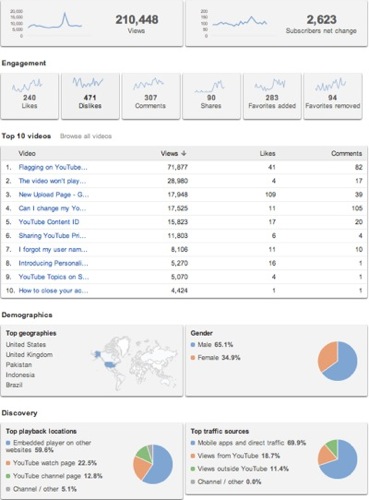
Quelles sont les nouveautés ?
1. Chaque rapport dispose du filtre de données, un outil clé affiché dans la partie supérieure. Celui-ci permet de filtrer les informations en fonction du type de contenu, du pays et de la date. Vous pouvez sélectionner une période prédéfinie ou créer une plage de dates personnalisée.

2. La plupart des rapports présentent par défaut un graphique à courbes, qui met en évidence le comportement d'un paramètre sur la période choisie. Les options suivantes sont disponibles :
- Niveau de détail des dates : les graphiques peuvent présenter les données de manière quotidienne, hebdomadaire ou mensuelle.
- Comparer des valeurs : sélectionnez un deuxième paramètre pour afficher une comparaison sur le graphique. Vous pouvez par exemple comparer le nombre de spectateurs et le nombre de spectateurs uniques sur un graphique.
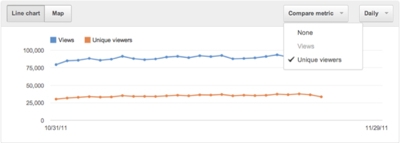
3. La plupart des rapports contiennent une carte interactive, qui met en évidence la répartition géographique (limitée au pays sélectionné via l'outil de sélection de contenu) du paramètre étudié pour la période indiquée. Passez la souris sur l'un des pays pour visualiser les données qui s'y rapportent. La répartition est également représentée par la nuance de couleur appliquée à un pays. Par exemple, la carte indique que cet utilisateur bénéficie d'un nombre important de vues aux États-Unis et en Allemagne.
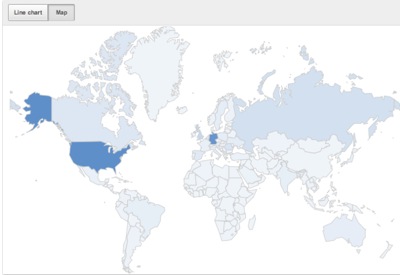
4. L'option Télécharger le rapport permet de télécharger seulement les données du rapport affiché plutôt que l'ensemble des données. Vous pouvez également modifier le type de données à télécharger en changeant les paramètres de la liste déroulante Afficher par.
Tous les rapports ne sont pas disponibles pour l'ensemble des filtres de données.
- Le rapport Abonnement n'est disponible que pour les chaînes et les vidéos.
- Les rapports Incitation à l'action, Fidélisation de l'audience et Événements en direct ne sont disponibles que pour les vidéos.
- Le cas échéant, aucune donnée ne sera affichée et vous serez invité à sélectionner une chaîne ou une vidéo dans le champ de contenu.
Nombre de vidéos vues
Le rapport Vues et spectateurs présente les données relatives aux vues et vues monétisables en fonction du contenu, du pays et de la période indiqués dans le filtre de données. Les données relatives aux vues sont mises à jour en temps réel jusqu'à ce que le nombre total de vues atteigne 300. Elles sont ensuite mises à jour quotidiennement.
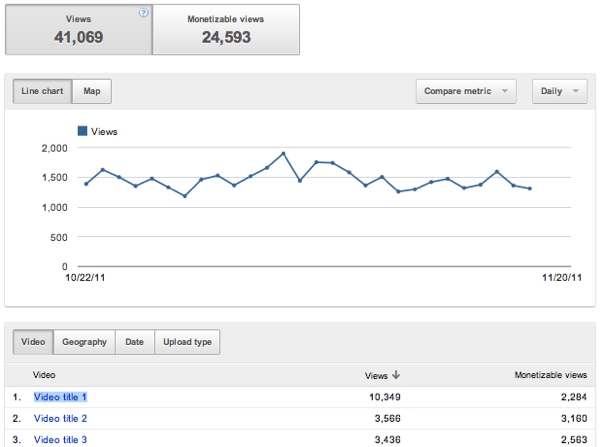
Vous pouvez également afficher les spectateurs uniques sur les graphiques des totaux via la liste déroulante Comparer les valeurs. Vous savez ainsi combien d'internautes ont regardé votre vidéo chaque jour, chaque semaine ou chaque mois au cours de la période indiquée. Le nombre de vues, quant à lui, correspond au nombre de fois où ces internautes ont regardé la vidéo. Lorsque vous consultez le nombre de spectateurs uniques par semaine ou par mois, la valeur affichée ne sera pas égale à la somme des spectateurs uniques pour chaque jour de cette semaine ou de ce mois. En effet, si un spectateur regarde votre vidéo deux fois sur des jours différents au cours d'une même semaine ou d'un même mois, il sera comptabilisé comme un spectateur unique pour chacun de ces deux jours, mais ne sera compté qu'une fois pour la semaine ou le mois.
À l'aide de la liste déroulante Afficher par, vous pouvez décomposer les vues par vidéo, pays et date (tri par date ou par vue) afin d'en apprendre davantage sur la façon dont votre contenu est visualisé.
Données démographiques dans Youtube Analytics
Le rapport Données démographiques vous permet de connaître l'âge et le sexe de votre audience. Vous pouvez choisir la période et la région pour afficher le détail des variations d'audience. Vous pouvez visualiser ces données sous forme de graphiques interactifs ou de graphique à données numériques.
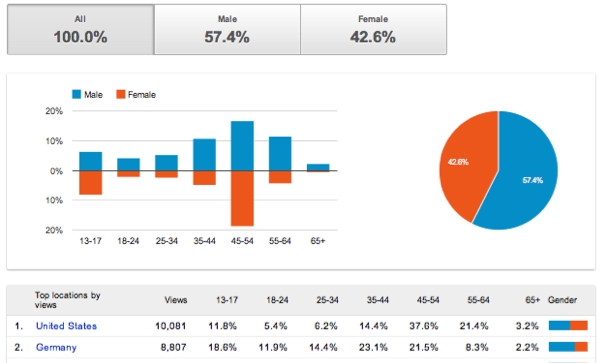
Remarques :
- Pour estimer la répartition de votre audience totale, YouTube combine des données sur les utilisateurs connectés et les données démographiques des utilisateurs externes.
- Les données démographiques étant des statistiques échantillonnées, il vous faudra bénéficier d'un grand nombre de vues pour obtenir des résultats précis. Allongez la période pour inclure davantage de vues dans le calcul.
Pays de lecture de vos vidéos
Le rapport Pays de lecture (précédemment inclus dans le rapport Découverte dans Insight) indique la page, le site ou l'appareil sur lesquels la vidéo a été regardée :
- Page de lecture YouTube : page vidéo YouTube, page de visionnage la plus populaire sur YouTube
- Page de chaîne YouTube : vues directes de votre vidéo sur votre page de chaîne
- Lecteur intégré sur d'autres sites Web : vues de votre vidéo intégrée sur un autre site Web. Cliquez sur le lien pour afficher le détail des vues sur les différents sites ayant intégré votre vidéo.
- Mobiles : vues de votre vidéo sur les applications mobiles (par exemple, iPhone, Android) et sur le site mobile YouTube (m.youtube.com).
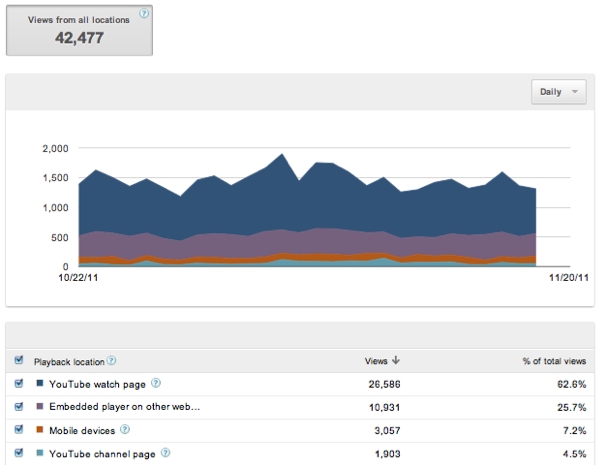
Sources de trafic des vidéos dans Youtube Analytics
Le rapport Sources de trafic (précédemment intitulé rapport Découverte dans Insight) affiche les sites et les fonctionnalités YouTube ayant permis à l'internaute de trouver votre contenu. Les internautes peuvent trouver des vidéos de plusieurs manières : en les recherchant sur YouTube, en cliquant sur les miniatures "Suggestions de vidéos" ou encore en suivant des liens publiés sur des sites Web de réseaux sociaux comme Twitter ou Facebook. Vous pouvez également cocher ou décocher les cases à côté des sources, par exemple Recherche Google, afin de les inclure ou de les supprimer de votre rapport. Vous pouvez ainsi comparer uniquement les sources de trafic qui vous intéressent ou étudier de près une source de trafic spécifique.
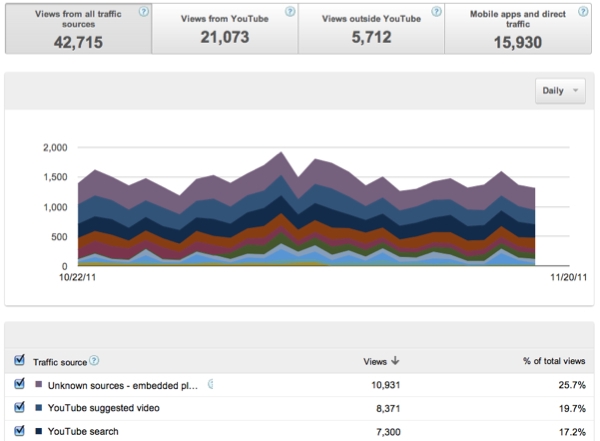
Vous pouvez cliquer sur la plupart des sources sur un graphique relatif à une vidéo. Vous obtenez ainsi des informations encore plus détaillées sur la manière dont les internautes accèdent à vos vidéos. Par exemple, si vous sélectionnez Recherche Google dans le tableau, vous voyez les mots clés Google utilisés par les internautes pour accéder à votre vidéo et comment ces recherches ont contribué à votre nombre total de vues.
Les catégories de sources de trafic sont affichées au-dessus du graphique. Vous pouvez sélectionner l'une de ces catégories afin d'isoler un type particulier de données de source de trafic susceptible de vous intéresser. Les catégories disponibles sont les suivantes :
- Vues de toutes les sources de trafic : nombre total de vues depuis tous les pays de lecture.
- Vues sur YouTube : nombre de vues provenant de liens contenus dans YouTube, tels que les résultats de recherche YouTube, les suggestions sur la page de lecture, les modules d'abonnement, les annotations vidéo, etc.
- Vues en dehors de YouTube : nombre de vues provenant de liens externes à YouTube, tels que la recherche Google et d'autres sites Web.
- Applications pour mobile et trafic direct : nombre de vues pour un site référent sur des intégrations et des applications mobiles, et trafic direct sur les pages de lecture et de chaîne YouTube, pour la période et la région sélectionnées. Le trafic direct peut provenir des clients de messagerie électronique et de messagerie instantanée ou résulter du copier-coller d'une URL dans le navigateur.
Types de source de trafic
La section Suggestions de vidéos indique les vidéos similaires sur YouTube qui génèrent des vues de votre vidéo. Vous pouvez cliquer sur le titre des vidéos pour les regarder.
La section Recherche sur YouTube indique où les internautes ont cliqué dans les résultats de recherche YouTube pour accéder à votre vidéo. Dans la vue détaillée du lien Recherche sur YouTube, vous accédez aux mots clés utilisés par les internautes pour trouver votre vidéo et au nombre de clics que ceux-ci ont généré.
La section Autres pages YouTube représente les différentes pages de YouTube.com qui génèrent des vues de votre vidéo. La vue détaillée indique l'URL de la page YouTube.com renvoyant vers votre vidéo, par exemple :
- / ou /index indique la page d'accueil YouTube.
- /browse ou /categories : pages de catégories de la page www.youtube.com/browse
- /utilisateur/ : pages de chaînes d'autres utilisateurs
- /play_list : le site référent provient d'une playlist générée par un utilisateur.
Pas de site référent pour le lien – lecteur intégré : les internautes ont regardé votre vidéo intégrée sur le site de quelqu'un d'autre. La vue détaillée indique les sites ayant généré le plus de vues intégrées, ainsi que le nombre de vues associé à chacun.
Pas de site référent pour le lien – mobiles : les internautes ont regardé votre vidéo sur leur mobile, leur tablette, etc. Ces données prennent en compte l'ensemble des vues sur les applications YouTube pour mobile et sur m.youtube.com (version mobile de notre site Web).
Pas de site référent pour le lien – Pages de lecture et de chaîne YouTube : YouTube ne dispose d'aucune information sur les liens suivis pour accéder à la vidéo. Également appelé "trafic direct". Cette mention s'affiche généralement pour les vidéos partagées, par exemple lorsqu'un internaute clique sur le lien d'une vidéo dans une application de messagerie ou de messagerie instantanée, ou lorsque l'URL de la vidéo est copiée et collée dans la barre d'adresse du navigateur.
Recherche Google : termes saisis par les utilisateurs pour trouver votre vidéo.
Liens externes : sites Web qui génèrent des vues de votre vidéo. La vue détaillée indique les sites Web qui ont généré le plus de vues de votre vidéo.
Sélection vidéo YouTube : nombre de clics issus de la miniature "Sélection vidéo", si disponible.
Page de chaîne YouTube : un internaute a accédé à votre vidéo via votre page de chaîne ou la page de chaîne d'un autre utilisateur.
Publicité : les vues proviennent d'annonces payantes issues des vidéos sponsorisées, de TrueView InStream, de TrueView InSlate et de Google Media Ads.
Modules d'abonnement YouTube : les vues proviennent d'abonnés ayant cliqué sur votre vidéo à partir d'un des modules de notification d'abonnement.
Annotation concernant une vidéo YouTube : l'internaute a cliqué sur un lien dans une annotation concernant une autre vidéo YouTube.
Les statistiques des sources de trafic pour les chaînes ne sont disponibles que depuis le 27 novembre 2009. Vous pouvez utiliser l'onglet "Sources de trafic" pour certaines vidéos afin de vous faire une idée de la composition du trafic sur votre chaîne avant cette date.
Mesure de la fidélisation de l'audience
Le rapport Fidélisation de l'audience (précédemment intitulé À surveiller dans Insight) constitue une mesure globale de la capacité de votre vidéo à fidéliser l'audience. Celle-ci est mesurée de deux manières différentes :
- La fidélisation de l'audience relative révèle dans quelle mesure les internautes ont continué à regarder la vidéo par rapport à toutes les vidéos YouTube de durée similaire. L'augmentation de la courbe à un instant donné est proportionnelle au nombre d'internautes qui ont continué à regarder la vidéo par rapport aux secondes précédentes, et ce, comparativement aux autres vidéos au même moment de leur lecture. Les retours en arrière et le visionnage d'un passage en particulier de la vidéo à plusieurs reprises font grimper la courbe, tandis que l'avance rapide ou l'abandon de la vidéo la font diminuer.
- La fidélisation de l'audience absolue affiche les vues de chaque moment de la vidéo sous forme de pourcentage par rapport au nombre de vues du début de la vidéo. Les retours en arrière et le visionnage d'un passage en particulier de la vidéo à plusieurs reprises, ou encore le début de visionnage au milieu de la vidéo, font grimper la courbe (parfois même au-dessus des 100 %), tandis que l'avance rapide ou l'abandon de la vidéo la font diminuer. Soignez particulièrement les 15 premières secondes d'une vidéo. C'est à ce moment-là que les internautes sont susceptibles d'abandonner la lecture.
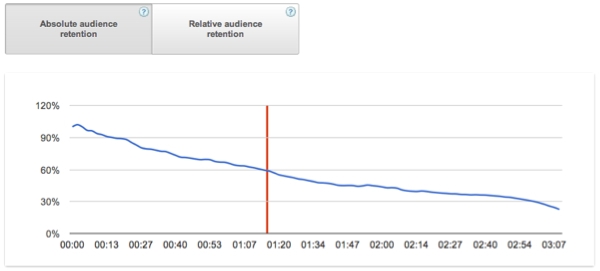
Remarques :
- La fidélisation de l'audience relative étant déterminée sur la base d'échantillons statistiques, vous devez disposer d'un nombre de vues élevé afin que YouTube puisse générer un graphique. Les anciennes vidéos doivent avoir au moins 600 vues pour générer un graphique. Les vidéos mises en ligne après fin mars 2011 doivent généralement avoir 300 vues pour générer ce graphique. Si vous n'avez pas assez de vues, le rapport indique données insuffisantes et aucun graphique ne s'affiche.
- Pour que cela fonctionne, vous devez activer l'intégration de la vidéo.
Abonnés de votre chaîne YouTube
Le rapport Abonnés détaille les abonnés gagnés et perdus pour des contenus, pays et périodes différents. D'une manière générale, lorsqu'ils sont abonnés, les internautes interagissent davantage avec votre contenu et regardent vos vidéos régulièrement. Cette section vous permet de cerner votre degré d'efficacité dans la constitution d'une base d'abonnés, de repérer les vidéos qui entraînent des abonnements ou des désabonnements, ainsi que d'identifier les pays dans lesquels votre contenu rencontre un succès particulier.
Ce rapport est disponible pour les chaînes et les vidéos. Il contient les éléments suivants :
- Variation nette des abonnés : variation du nombre total d'abonnés obtenue en soustrayant le nombre d'abonnés perdus au nombre de nouveaux abonnés pour la période et le pays sélectionnés.
- Nouveaux abonnés : nombre total d'abonnements à cette chaîne, pour la période et la région sélectionnées.
- Abonnés perdus : nombre total de désabonnements pour la chaîne, pour la période et la région sélectionnées.
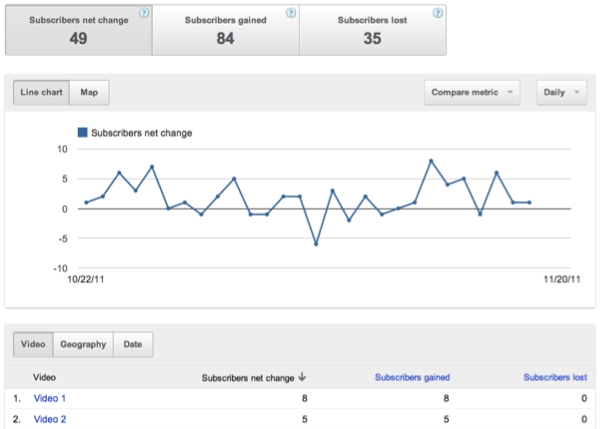
Segmentez le rapport par vidéo, pays ou date à l'aide de la liste déroulante Afficher par pour mieux comprendre le fonctionnement de vos abonnements. Vous pouvez également sélectionner l'option Carte pour afficher les revenus estimés en fonction des segments suivants :
- Toutes les 1 000 vues : variation nette pour 1 000 vues dans un pays donné pour la période sélectionnée.
- Valeur absolue : totaux dans un pays donné pour la période sélectionnée.
Remarques :
- La liste déroulante Afficher par : vidéo inclut l'option Chaîne/Autres, car les internautes peuvent également s'abonner et se désabonner sans faire référence à une vidéo en particulier.
- Entre le 17 et le 25 août 2010, YouTube a malheureusement perdu les statistiques relatives au nombre de nouveaux abonnés. Seule la comptabilisation a été perdue, et non les abonnements réels. Tous les abonnements ont été traités correctement. C'est pourquoi vous observez peut-être une chute du nombre net de vos abonnés pendant cette période.
Notes : nombre de J'aime et Je n'aime pas de vos vidéos YouTube
Le rapport "Notes" (précédemment inclus dans le rapport Communauté dans Insight) affiche le nombre d'utilisateurs ayant cliqué sur les boutons "J'aime" et "Je n'aime pas" de votre contenu. Reportez-vous au nombre cumulé d'éléments "J'aime" ou "Je n'aime pas" pour la période et le pays sélectionnés. Par défaut, le graphique suit toutes les notes, mais permet également de comparer les statistiques des éléments "J'aime" et "Je n'aime pas".
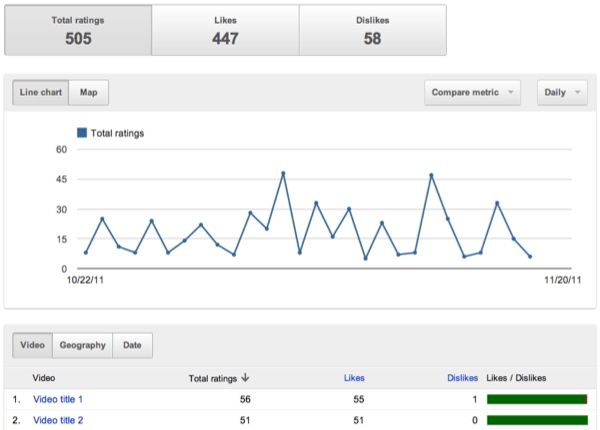
Le graphique présente les notes globales, le nombre d'éléments "J'aime"/"Je n'aime pas", et un histogramme affichant le nombre d'éléments "J'aime" par rapport aux éléments "Je n'aime pas".
Nombre de vos vidéos dans les favoris des utilisateurs YouTube
Le rapport Favoris (précédemment inclus dans le rapport Communauté dans Insight) affiche le résumé du nombre d'utilisateurs ayant ajouté votre contenu à leurs favoris et de ceux l'ayant supprimé de leurs favoris, ainsi que la variation nette. Reportez-vous au nombre cumulé de favoris pour la période et le pays sélectionnés.
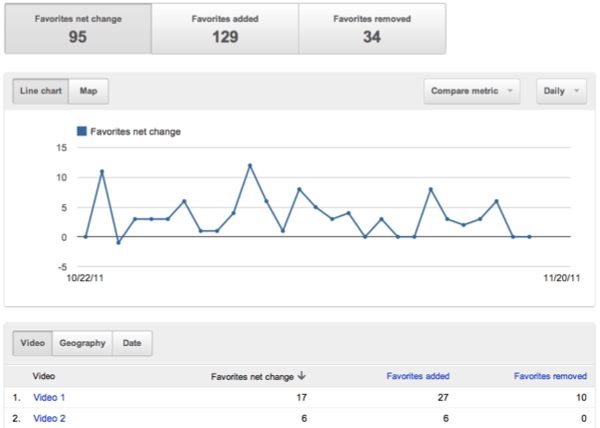
Commentaires
Le rapport Commentaires (précédemment inclus dans le rapport Communauté dans Insight) indique le nombre d'utilisateurs ayant commenté votre vidéo. Pour chaque vidéo, il présente également un nuage des mots les plus fréquemment utilisés dans les commentaires, triés par ordre alphabétique et par taille en fonction de leur fréquence d'utilisation.
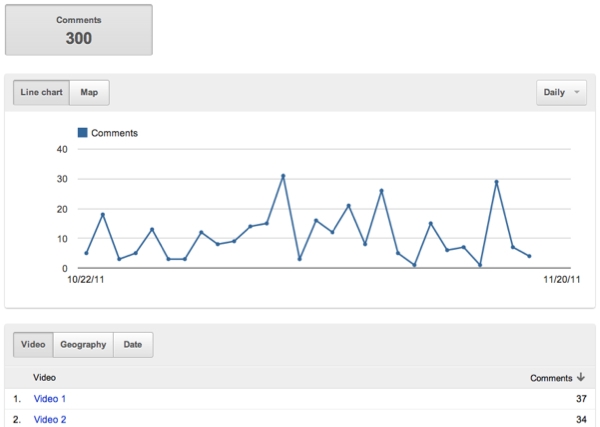
Revenus estimés
Le rapport "Revenus estimés" fournit des détails liés aux revenus pour les quatre types de contenu partenaire ("Tous les contenus revendiqués", "Contenus revendiqués mis en ligne par le partenaire", "Contenus revendiqués mis en ligne par l'utilisateur (contenu généré par l'utilisateur)" et "Tous les contenus mis en ligne par le partenaire"), pour les chaînes et les vidéos. Il inclut les éléments suivants :
- Montant total des revenus estimés : revenus nets de toutes les sources de publicité vendues par le biais de Google pour la période et la région sélectionnées.
- Revenus AdSense pour les vidéos : revenus estimés des publicités vendues aux enchères via AdSense pour les vidéos, pour la période et la région sélectionnées.
- Revenus YouTube : revenus estimés des publicités vendues par réservation via DoubleClick et via d'autres sources sur YouTube, pour la période et la région sélectionnées.
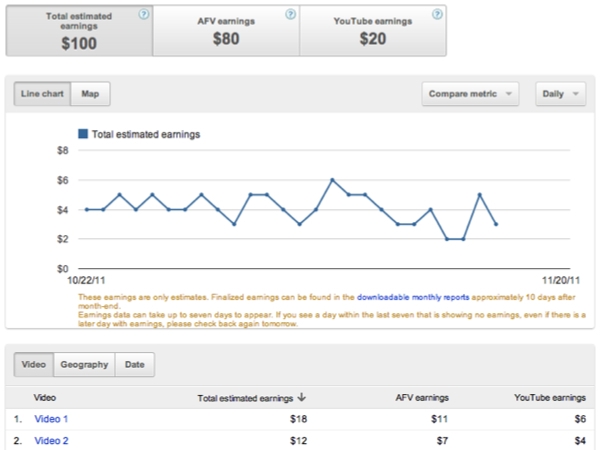
Segmentez le rapport par vidéo, pays ou date à l'aide de la liste déroulante Afficher par pour mieux comprendre le fonctionnement de vos revenus. Vous pouvez également sélectionner l'option Carte pour afficher les revenus estimés en fonction des segments suivants :
- Toutes les 1 000 vues : nombre moyen reçu toutes les 1 000 vues dans un pays donné pour la période sélectionnée.
- Valeur absolue : totaux dans un pays donné pour la période sélectionnée.
Remarques :
- Ces revenus ne sont que des estimations. Ils sont soumis à des ajustements en fin de mois, et n'incluent pas la publicité vendue ni la publicité fournie par le partenaire.
- Les revenus définitifs sont disponibles dans les rapports mensuels téléchargeables environ 10 jours après la fin du mois.
- L'affichage des données relatives aux revenus peut prendre jusqu'à sept jours. Si aucune donnée relative aux revenus ne s'affiche pour l'un des sept derniers jours, vérifiez à nouveau le lendemain, et ce, même si l'un des jours suivants présente des données.
Incitation à l'action
Le rapport Incitation à l'action vous permet de déterminer les performances des incitations à l'action en superposition de vos vidéos. Vous pouvez afficher les statistiques suivantes :
- Un clic est enregistré lorsqu'un internaute voit votre incitation à l'action en superposition et clique dessus, puis est redirigé vers le site de destination.
- Les impressions correspondent au nombre d'affichages d'une incitation à l'action sur YouTube. Une impression est enregistrée chaque fois que votre incitation à l'action est présentée à un utilisateur.
- Le taux de clics (CTR) correspond au nombre de clics générés par l'incitation à l'action, divisé par le nombre d'affichages de celle-ci (impressions).
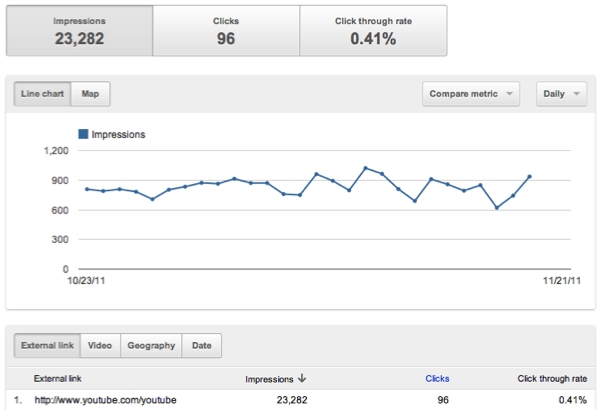
Le tableau situé sous les graphiques "Incitation à l'action" indique les URL de vos superpositions qui ont enregistré le plus de clics, ainsi que les données de performances de chacune d'entre elles.
Événements en direct analysés dans Youtube Analytics
Le rapport Événements en direct vous aide à comprendre les performances d'un événement en direct à l'aide des statistiques suivantes :
1. Rapport de flux
- Flux simultanés : nombre de flux (c'est-à-dire le nombre d'utilisateurs) à un moment donné au cours de l'événement.
- Nombre total de lectures : nombre de lancements d'un flux. Il s'agit du nombre de fois où les utilisateurs ont cliqué sur le bouton de lecture pour démarrer la lecture.
- Le graphique de ce rapport suit les flux durant l'événement en direct. La valeur Nombre maximal de flux simultanés représente le nombre maximal de spectateurs pour l'événement à un moment donné.
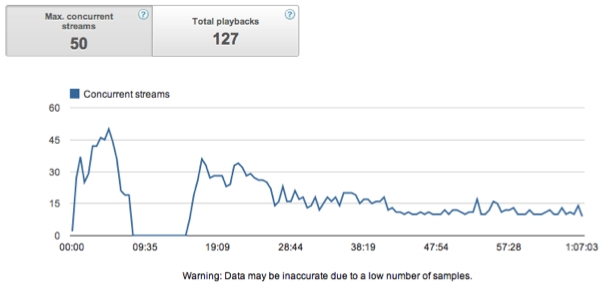
2. Rapport d'erreurs
- Échecs de démarrage : nombre de flux ayant échoué au démarrage.
- Problèmes signalés par les utilisateurs : nombre de fois où un utilisateur qui regardait le flux a signalé un problème en faisant un clic droit sur le lecteur vidéo, puis en sélectionnant "Signaler un problème de lecture".
- Basculements CDN : nombre de basculements vers un CDN (réseau de diffusion de contenu) de secours.
Glossaire des termes de Youtube Analytics
Vues : en incrémentant le nombre de vues, le système YouTube détermine les intentions des utilisateurs grâce à un algorithme. Par exemple, lorsqu'une vidéo est configurée pour une lecture automatique, l'intention de l'utilisateur ne peut pas être déterminée, et par conséquent, les vues ne peuvent pas être comptabilisées.
Vues monétisables : toutes les vidéos YouTube ne contiennent pas nécessairement de publicité. YouTube n'affiche actuellement des annonces que sur des vidéos revendiquées par des partenaires (ces derniers doivent être propriétaires du contenu) après avoir obtenu leur autorisation. YouTube considère ces vidéos comme des vidéos monétisables et les vues de ces vidéos comme des vues monétisables. Les vidéos monétisables peuvent contenir ou non des annonces (les vues qui en contiennent sont dites monétisées).
Spectateurs uniques : nombre de personnes ayant visualisé le contenu au moins une fois pour un jour et une région donnés. Par exemple, si votre mère et votre père sont vos plus grands fans, et qu'ils regardent plusieurs fois vos vidéos, les vues sont enregistrées comme suit :
| Date | Remarques/modifications | Total des vues : | Spectateurs uniques : |
|---|---|---|---|
| Lundi | 2 vues provenant de votre mère | 2 | 1 |
| Mardi | 1 vue provenant de votre mère, 1 vue provenant de votre père | 2 | 2 |
| Mercredi | 1 vue provenant de votre père | 1 | 1 |
Durée de vie : prenez note des dates de début de prise en compte des valeurs dans Analytics en fonction desquelles les statistiques de durée de vie sont calculées.
- Tous les contenus revendiqués : 10 septembre 2009
- Contenus revendiqués mis en ligne par le partenaire : 4 janvier 2009
- Contenus revendiqués mis en ligne par l'utilisateur : 21 janvier 2010
- Tous les contenus mis en ligne par le partenaire : 10 mai 2011
- Vues monétisables : 25 mai 2011
Emplacement de lecture mobile : les lectures mobiles sont définies en fonction des spécifications suivantes.
- Toute vue réalisée sur m.youtube.com, quel que soit l'appareil utilisé, est considérée comme une lecture mobile. Les smartphones et les tablettes sont redirigés automatiquement depuis www.youtube.com vers m.youtube.com, sauf si l'utilisateur désactive cette fonction. Les utilisateurs peuvent également saisir m.youtube.com dans le navigateur de leur PC.
- Toute vue via l'API GData, quel que soit l'appareil utilisé, est considérée comme une lecture mobile. Cela inclut toutes les applications YouTube mobiles (pour iOS, Android, etc.) et toutes les autres applications ayant accès à des flux haute qualité, même si ces derniers ne sont pas mobiles. Cependant, 95 % de ces vues via l'API GData sont mobiles.
- Les vues sur youtube.com ne sont pas comptabilisées comme des vues mobiles, quel que soit l'appareil utilisé.
- Les vues intégrées ne sont pas comptabilisées comme des vues mobiles, quel que soit l'appareil utilisé.
Infographie
Voici une image illustrant les possibilités de YouTube Analytics (source) :
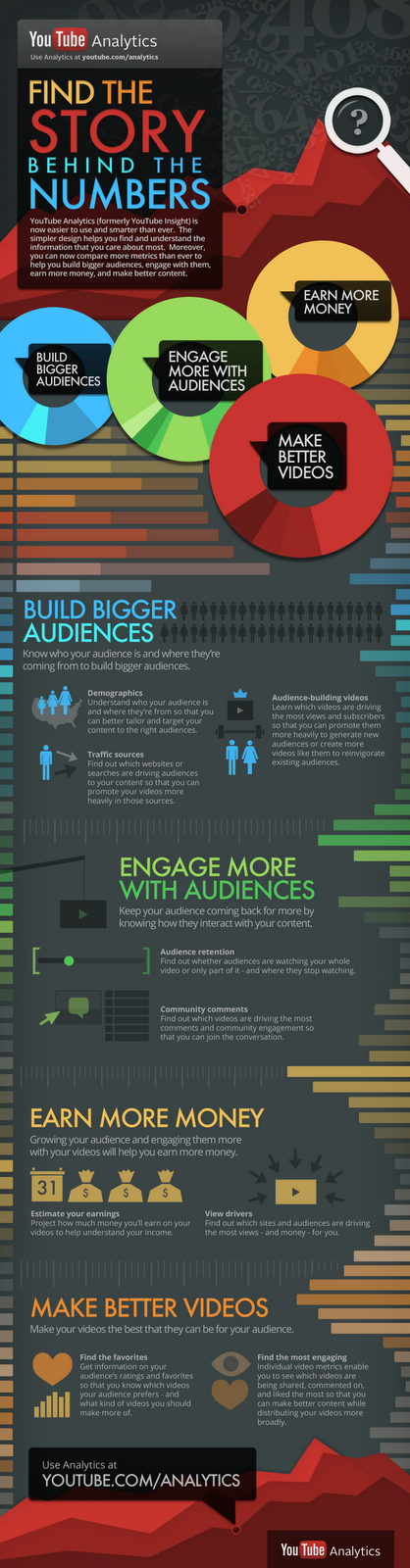



bonjour ,
moi aussi me trouve avec un soucis "" blocage "" avec youtube analytics, sur ma chaine je suis à un peu plus de 200 vues en 4 jours mais l analytics reste bloqué depuis le premier jour avec 27 vues .
Que puis je faire pour remédier a ce soucis ? merci pour votre aide .
cordialement Thibault
@ Thibault : peut-être seulement attendre encore quelques jours ? merci de nous revenir ici nous dire si ça se "décoince"
Bonjour,
Mes statistiques démographiques ne fonctionnent plus correctement. Alors qu'avant j'avais des données incluant 10 pays, il m'en reste à ce jour 2.
Comment puis-je y remédier?
Bonjour !
J'ai un problème avec Youtube analytics. Quand je vais sur ma chaîne, le nombre de vues est de 300 environ. Et quand je clique dessus afin d'avoir plus de précisions sur le nombre de vues, ils me mettent "30". Hors c'est resté bloqué sur ce chiffre depuis 5 jours.. Comment rectifier l'analitic qui ne marche pas ?
Bonjour,
Comment ne pas renseigner son pays lorsqu'on visionne une vidéo dans l'analytics d'un autre utilisateur (comment ne pas apparaitre ou apparaitre sous un autre pays). En d'autre terme, comment ne pas être localisable lorsque l'on visionne une vidéo sous son compte. Merci!